GNOME 桌面的设置中网络不能直接新增拨号上网网络,须用 NetworkManager 程序进行设置,命令为nmtui
本文针对的是 fedora40 系统的拨号上网操作流程,适用于 fedora36 及以上的版本,应该也适用于 centos7 及以上版本
依赖准备
# 安装 PPP
sudo dnf install ppp
# 查看 PPP 内核模块已经加载
lsmod | grep ppp
# 如果没有任何回显,手动加载 PPP 内核模块
sudo modprobe ppp_generic
# 安装 NetworkManager-ppp
sudo dnf install NetworkManager-ppp
# 设置服务开机自起,并手动重启服务
sudo systemctl enable NetworkManager
sudo systemctl restart NetworkManager
# 查看NetworkManager的服务状态(看到绿色的enabled和active(running)则说明正确)
sudo systemctl status NetworkManager
获取网络接口名
一个DSL连接只能对应一个网络接口,你需要确定你插入的USB对应的的网络接口名
# 拔出电脑的网络连接线,查看现有的接口有哪些
ip link show
# 插入,再次查看
ip link show
第二次查看会多出一条,保存多出来的网络接口接口名,他对应的就是你网络连接线所在USB口的网络设备
比如,如下我多出的就是:enp0s20f0u9

配置DSL并激活
总的流程为:唤起 nmtui 命令行界面、新增DSL连接、编辑DSL连接、激活DSL连接
不熟悉nmcli命令行界面的操作的朋友先阅读以下这篇文章:https://www.cnblogs.com/pipci/p/12571469.html
● 使用箭头键或按Tab移动编辑窗口 ,然后ECS后退和返回
● 按Enter键选择一个选项,按Space Bar切换复选框的状态
# 确保nmcli工具已经下载
sudo yum install NetworkManager-tui
# 启动nmcli命令行界面
nmtui
新建DSL连接的步骤为:➡️Edit a connection ➡️Add ➡️DSL,你会看到一个这样的界面
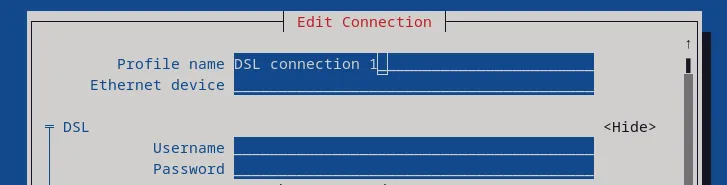
- 编辑DSL连接名【Profile name】;粘贴前面获取的设备名【Ethernet】;
- 填写拨号上网的【Username】【Password】;
- 按方向键一直往下,选中
然后回车;(在不了解的情况下,其他不要改动)
激活DSl连接:➡️Activate a connection ➡️选中刚才创建的DSL连接 ➡️<Activate>回车



